
Nem lehet e-mailt küldeni vagy fogadni
Ha az iPad készülék nem tud e-maileket küldeni vagy fogadni, próbálja ki a következőket.
Nem küldhető e-mail
Kapcsolja ki az iPad készüléket, majd kapcsolja be újra. Nyomja meg és pár másodpercig
Â
tartsa lenyomva az Altatás/Ébresztés gombot, míg egy vörös csúszka meg nem jelenik, majd
húzza el a csúszkát. Ezt követően nyomja meg és tartsa nyomva az Altatás/Ébresztés gombot,
amíg az Apple embléma meg nem jelenik.
A Beállítások pontban válassza a Mail, Kontaktok, Naptárak elemet, majd jelölje ki azt a fiókot,
Â
amelyet megpróbál használni. Koppintson a Fiókinfó elemre, majd koppintson a Kimenő
levelezőszerver alatti SMTP elemre. További SMTP-kiszolgálókat is beállíthat, illetve kijelölhet
egyet az iPad készüléken lévő másik e-mail fiókból. A konfigurációs információkért lépjen
kapcsolatba internetszolgáltatójával.
Az e-mail fiókját közvetlenül az iPad készüléken állítsa be ahelyett, hogy az iTunes
Â
alkalmazásból szinkronizálná. Válassza a Beállítások > Mail, Kontaktok, Naptárak elemet,
koppintson a Fiók hozzáadása elemre, majd adja meg a fiókadatait. Ha az iPad az e-mail címe
beírásakor nem találja a szolgáltatója adatait, a fiókja beállításához nyújtandó segítségért
látogasson el a support.apple.com/kb/HT4810 címre.
További hibaelhárítási tudnivalókért látogasson el a www.apple.com/support/ipad címre.
Amennyiben továbbra sem tud e-mailt küldeni, lehetősége van az Express Lane használatára
(nem mindenhol érhető el). Látogassa meg az expresslane.apple.com weboldalt.
153
C. függelék
Támogatás és egyéb tudnivalók
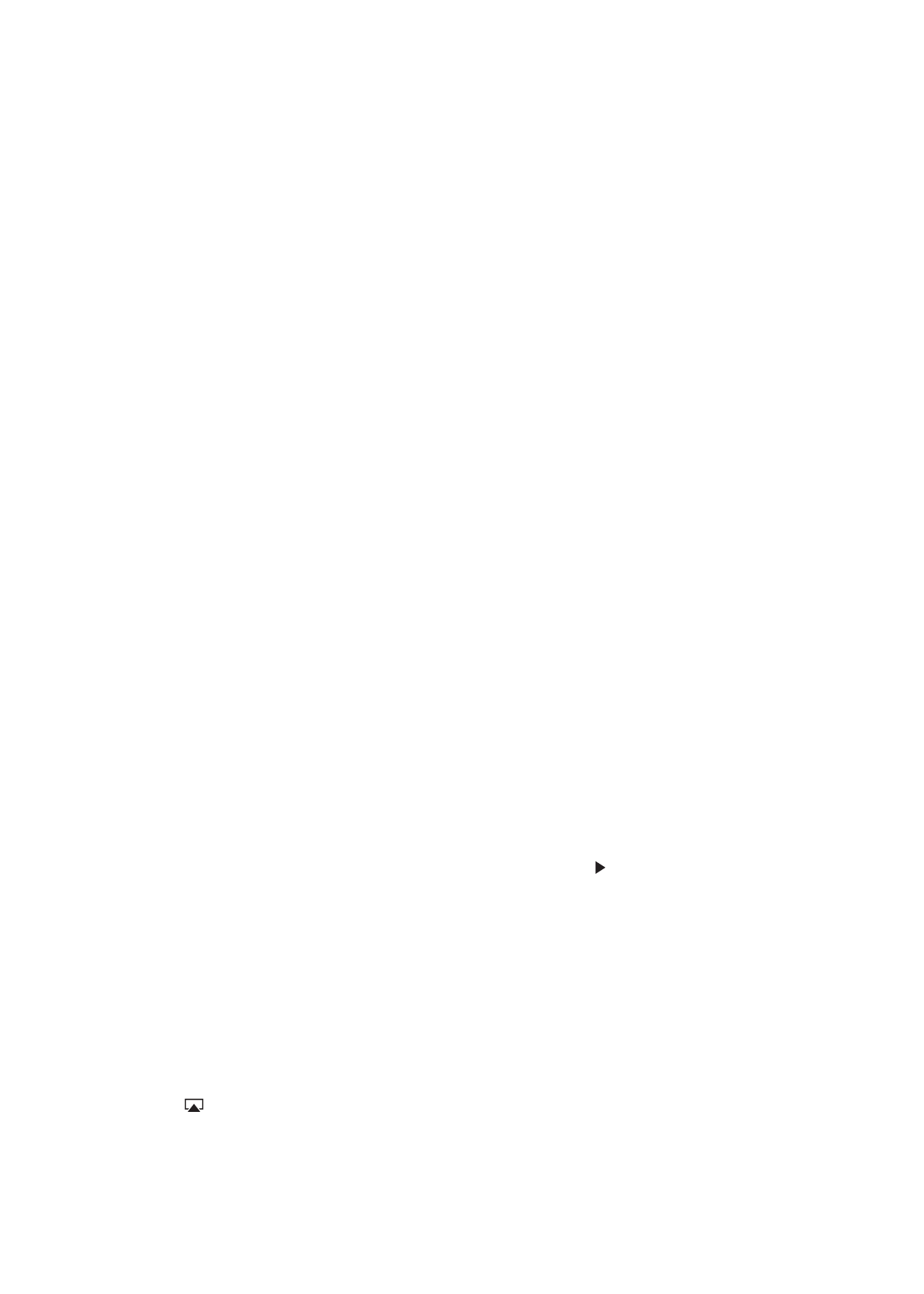
Nem fogadható e-mail
Kapcsolja ki az iPad készüléket, majd kapcsolja be újra. Nyomja meg és pár másodpercig
Â
tartsa lenyomva az Altatás/Ébresztés gombot, míg egy vörös csúszka meg nem jelenik, majd
húzza el a csúszkát. Ezt követően nyomja meg és tartsa nyomva az Altatás/Ébresztés gombot,
amíg az Apple embléma meg nem jelenik.
Ha ugyanannak az e-mail fióknak az ellenőrzésére egy vagy több számítógépet használ, az a
Â
rendszerből történő kizárást eredményezhet. További tudnivalókért látogasson el a support.
apple.com/kb/TS2621 címre.
Az e-mail fiókját közvetlenül az iPad készüléken állítsa be ahelyett, hogy az iTunes
Â
alkalmazásból szinkronizálná. Válassza a Beállítások > Mail, Kontaktok, Naptárak elemet,
koppintson a Fiók hozzáadása elemre, majd adja meg a fiókadatait. Ha az iPad az e-mail címe
beírásakor nem találja a szolgáltatója adatait, a fiókja beállításához nyújtandó segítségért
látogasson el a support.apple.com/kb/HT4810 címre.
Ha Ön mobil adathálózatot használó iPad készülékkel rendelkezik, kapcsolja ki a Wi-Fi
Â
funkciót, hogy az iPad a mobil adathálózaton keresztül kapcsolódjon az internethez. Válassza
a Beállítások > Wi-Fi menüpontot, majd kapcsolja be a Wi-Fit.
További hibaelhárítási tudnivalókért látogasson el a www.apple.com/support/ipad címre.
Amennyiben továbbra sem tud e-mailt küldeni, lehetősége van az Express Lane használatára
(nem minden országban érhető el). Látogassa meg az expresslane.apple.com weboldalt.